Las máscaras te ofrecen la posibilidad de editar áreas específicas de un video o imagen, sin afectar toda la toma. En DaVinci Resolve, puedes utilizar diferentes tipos de máscaras para lograr los efectos deseados. En esta guía, te mostraré cómo crear y aplicar máscaras de manera efectiva para optimizar tus proyectos de video.
Conclusiones principales
- DaVinci Resolve ofrece diferentes tipos de máscaras como cuadradas, redondas, de curvas y de degradado.
- Las máscaras permiten ajustes puntuales en videos, sin afectar toda la imagen.
- El manejo de máscaras es comparable a la herramienta de lápiz en Photoshop.
- Con el tracking, las máscaras pueden ajustarse dinámicamente para seguir objetos en movimiento en la imagen.
Instrucciones paso a paso
1. Selección del tipo de máscara
Antes de comenzar a enmascarar, primero selecciona el tipo de máscara que deseas usar. DaVinci Resolve te brinda la opción de trabajar con máscaras cuadradas, redondas, de curvas y de degradado. Para crear una máscara, ve al clip deseado y selecciona el ícono de máscara en la página de corrección de color. Aquí puedes elegir el tipo de máscara deseado, como una máscara cuadrada.
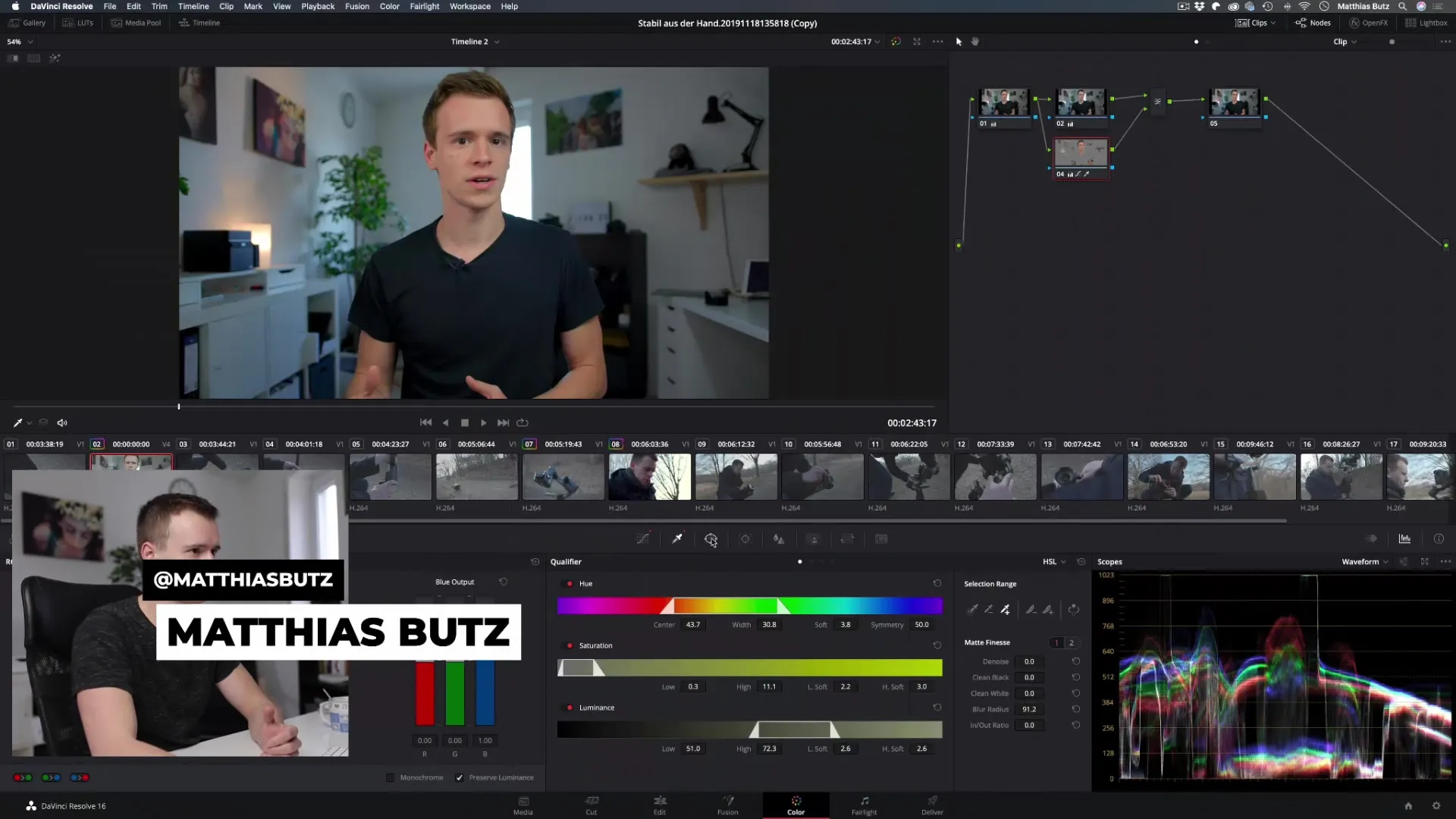
2. Crear una máscara cuadrada
Para crear una máscara cuadrada, simplemente arrastra la máscara alrededor del sujeto que deseas resaltar. Mientras ajustas la máscara, puedes arrastrar las esquinas para cambiar el tamaño y establecer con precisión qué área de la imagen debe ser editada. Asegúrate de que la máscara esté posicionada correctamente alrededor del elemento deseado.
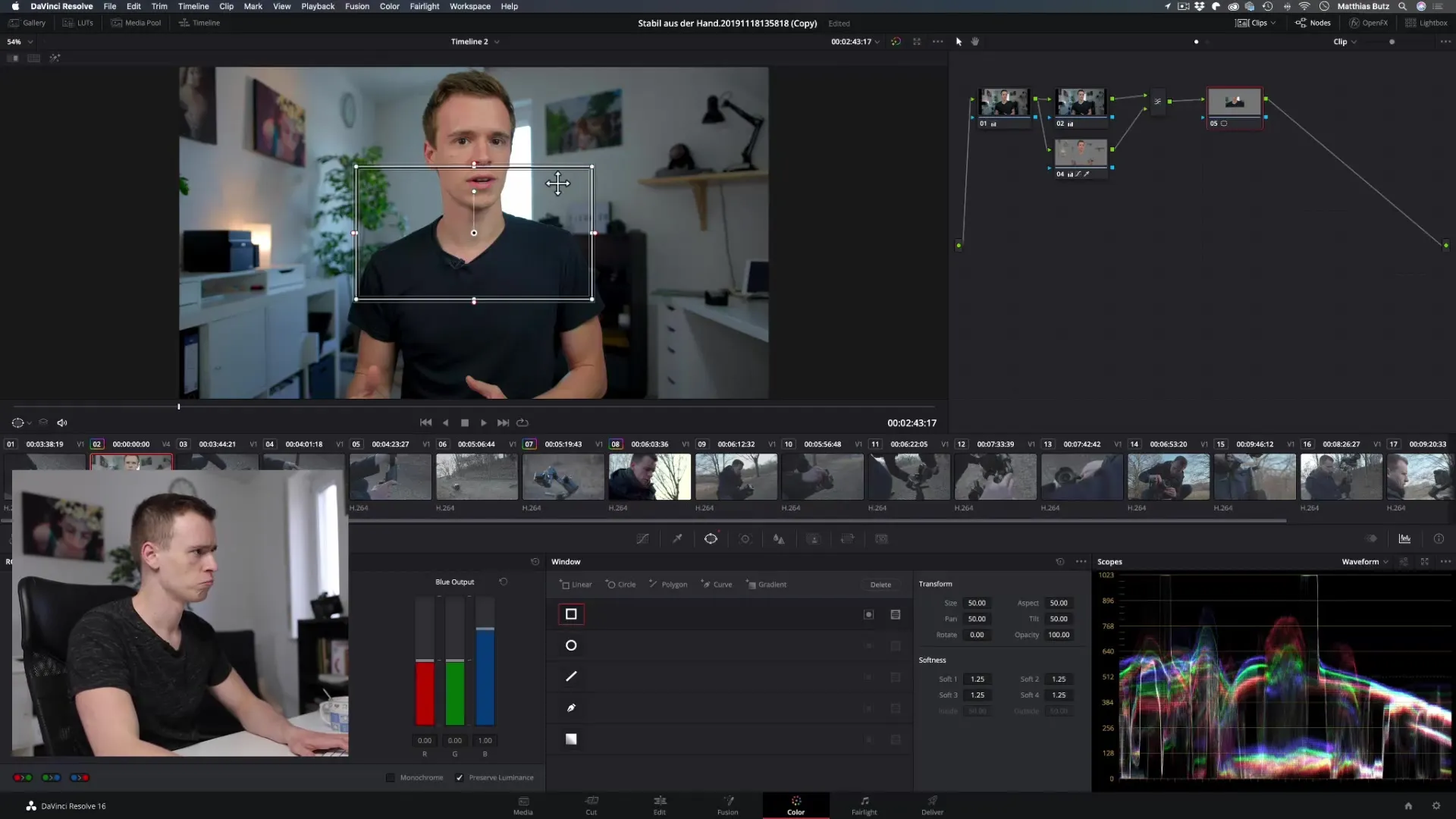
3. Redondear y ajustar la máscara
Si necesitas una máscara redonda, también puedes seleccionarla. El ajuste funciona de manera similar a la máscara cuadrada. Puedes cambiar el tamaño y la posición para ajustar la máscara perfectamente a tu sujeto. Esto es especialmente útil si deseas resaltar a una persona en la imagen, por ejemplo. No olvides activar la máscara para que sea visible.
4. Uso de la máscara de curvas
La máscara de curvas te ofrece la mayor flexibilidad para crear formas más complejas. Con ella, puedes seleccionar con precisión cualquier área, como si estuvieras trabajando con la herramienta de lápiz en Photoshop. Esto te permite lograr efectos creativos que van más allá de las formas simples. Haz clic en el ícono de máscara y comienza a dibujar la máscara de curvas alrededor de tu sujeto.
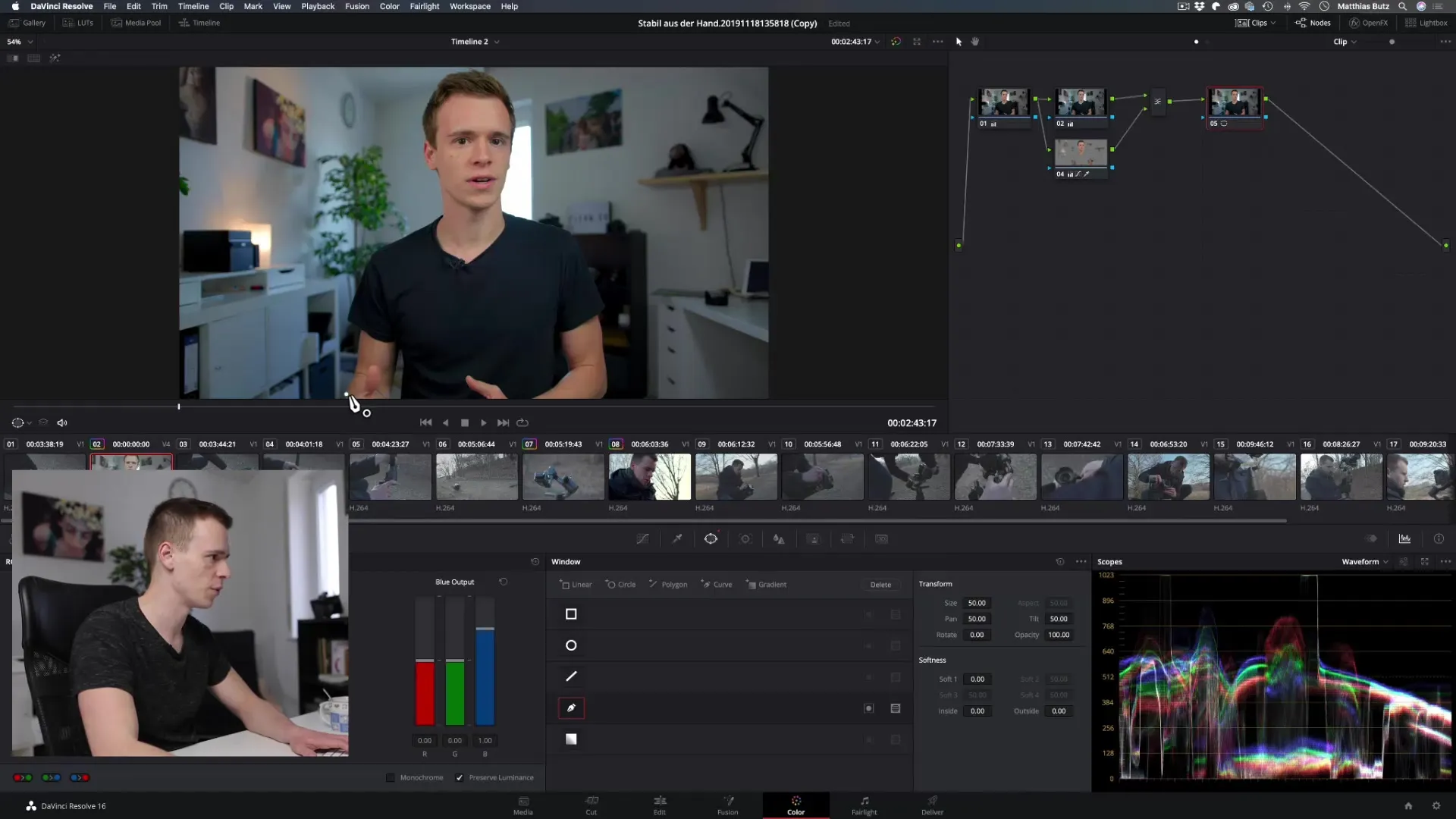
5. Crear una máscara de degradado
Con la máscara de degradado, puedes oscurecer o iluminar suavemente ciertas áreas, lo cual es útil para efectos como viñetas. Arrastra la línea del degradado y colócala de manera que la transición sea suave y atractiva. Esto puede ayudar a centrar la atención en un área específica del video. Experimenta con la posición de la línea para lograr el efecto deseado.
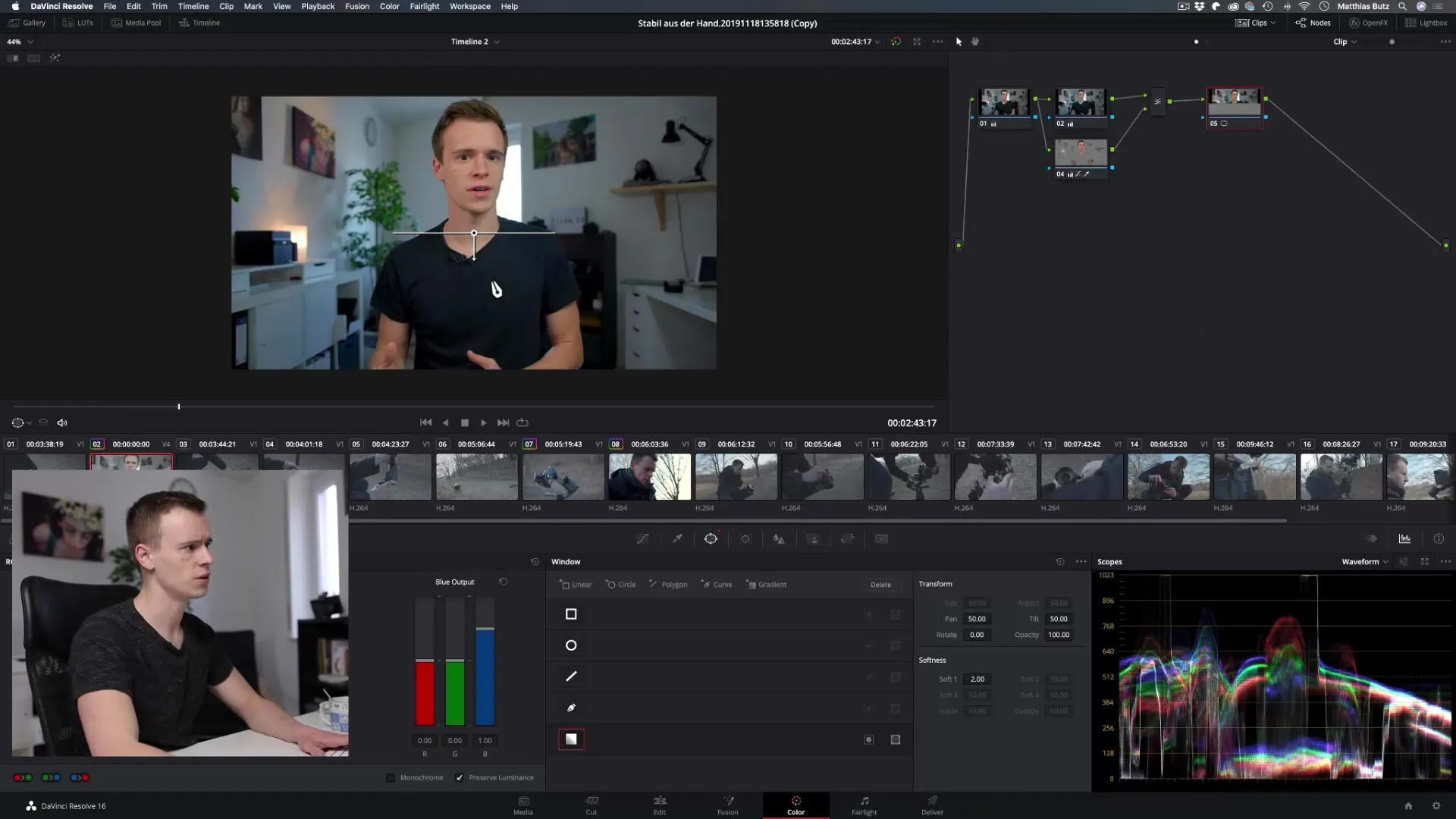
6. Añadir viñeta
Para crear una viñeta, arrastra la línea de la máscara de degradado de tal manera que la zona exterior se oscurezca. Asegúrate de seleccionar la posición correcta para las áreas claras y oscuras de la viñeta, y luego utiliza la opción para optimizar los bordes suaves. Con la función invertida, puedes realizar fácilmente inversiones y lograr el efecto deseado.
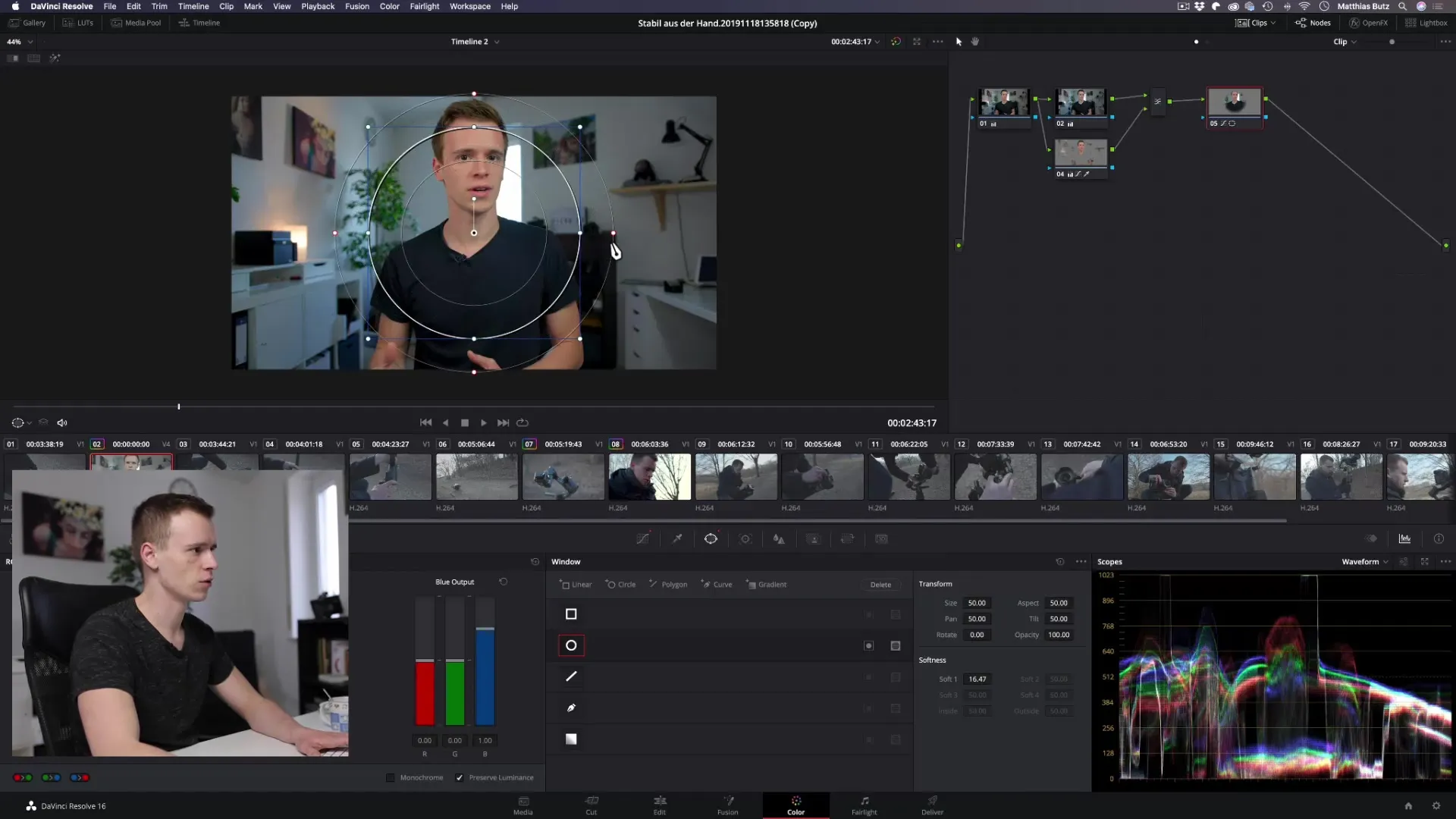
7. Ajuste dinámico a través del tracking
Si tienes objetos en movimiento en la imagen, te recomiendo usar el tracking para ajustar tus máscaras de forma dinámica. Esto significa que la máscara seguirá al objeto durante la toma, logrando un efecto consistente. El tracking se encuentra en la pestaña "Fusion" o "Color". Aquí seleccionas tu ícono de máscara y después la función de tracking.
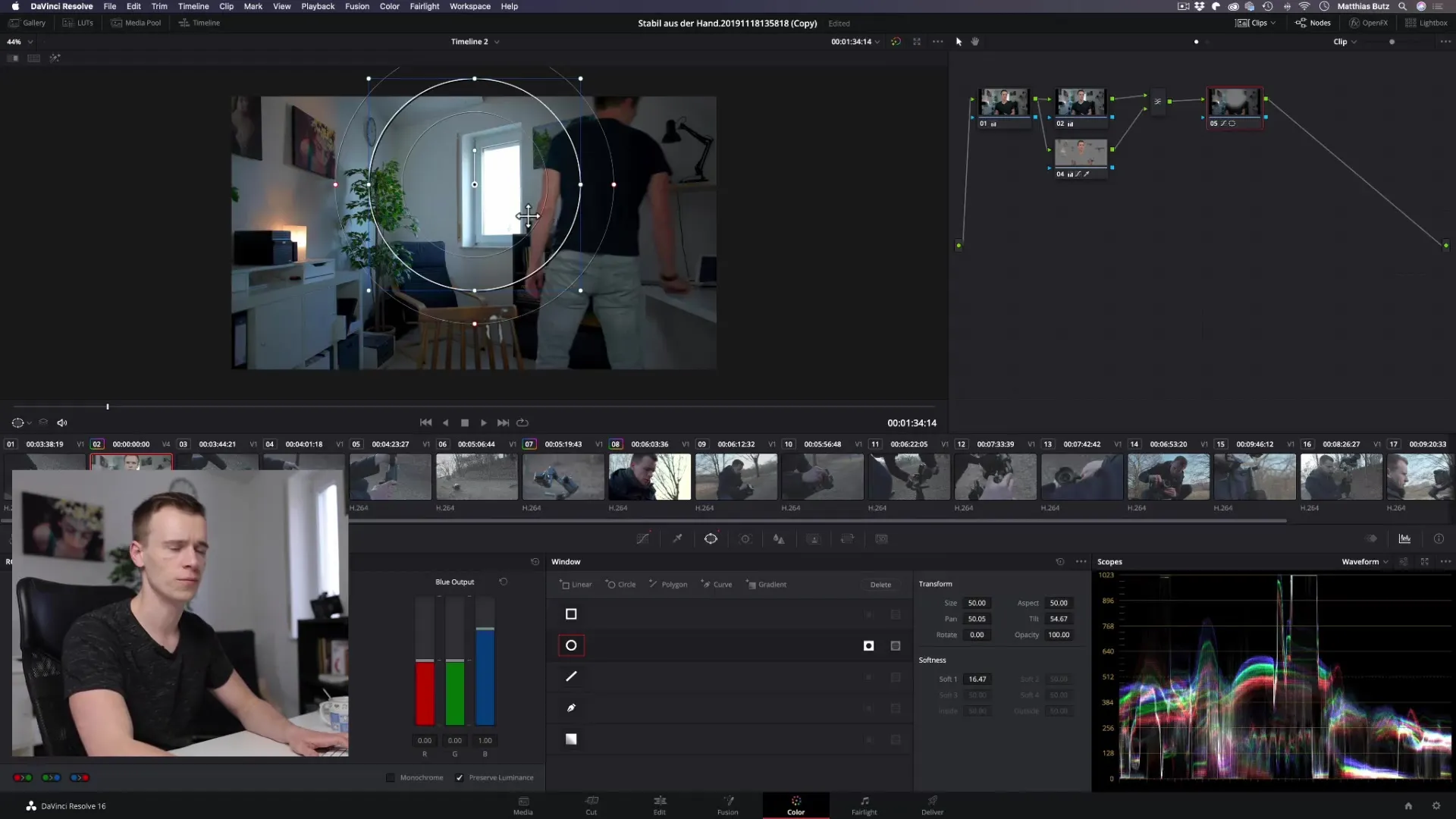
8. Ajuste fino y refinamiento de la máscara
Para suavizar los bordes de la máscara, puedes ajustar la configuración de "Softness" en la edición de la máscara. Dependiendo de la resolución de tu proyecto, puedes trabajar los bordes. Esto previene transiciones duras y hace que la máscara sea más natural y atractiva. Practica el ajuste fino para lograr el mejor efecto.

9. Uso de múltiples máscaras
Si deseas ajustar varias áreas, puedes superponer múltiples máscaras. Esto te permite crear una variedad de efectos visuales sin afectar toda la imagen. Cada máscara se puede refinar y combinar de manera independiente, lo que genera numerosas posibilidades creativas.

Resumen - Máscaras en DaVinci Resolve: Instrucciones paso a paso para crear y aplicar
Las máscaras son una herramienta poderosa en DaVinci Resolve que te permite editar áreas específicas de tus videos. Con diferentes tipos de máscaras, como cuadradas, redondas, de curvas y de degradado, puedes controlar y ajustar de manera precisa los efectos visuales. Utiliza el tracking para seguir objetos en movimiento de manera dinámica y ajustar las máscaras en consecuencia.
Preguntas frecuentes
¿Cómo creo una máscara en DaVinci Resolve?Selecciona el ícono de máscara y elige el tipo de máscara deseado. Dibuja la máscara alrededor del área deseada.
¿Puedo combinar máscaras en DaVinci Resolve?Sí, puedes superponer múltiples máscaras y ajustar cada área de manera independiente.
¿Cómo puedo suavizar los bordes de mi máscara?Usa la configuración de "Softness" en las opciones de máscara para refinar los bordes.
¿Cómo funciona el tracking en relación con las máscaras?El tracking permite que la máscara se mueva con objetos en movimiento en la imagen, manteniéndose visible de manera constante.
¿Cuáles son las mejores aplicaciones para las máscaras?Las máscaras son excelentes para crear viñetas, centrar la atención en áreas específicas o para efectos visuales creativos.


